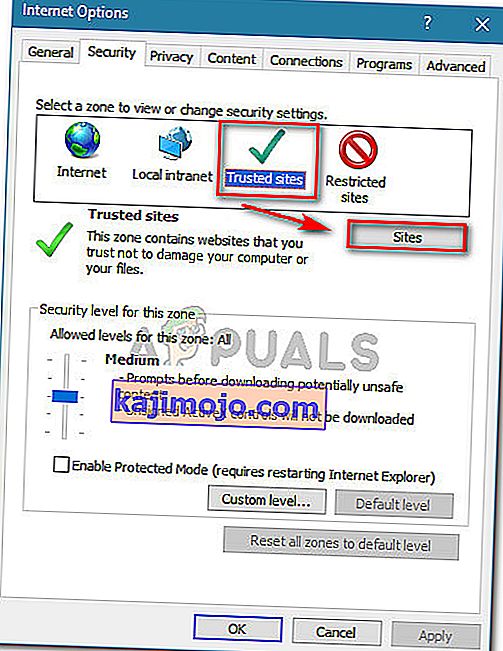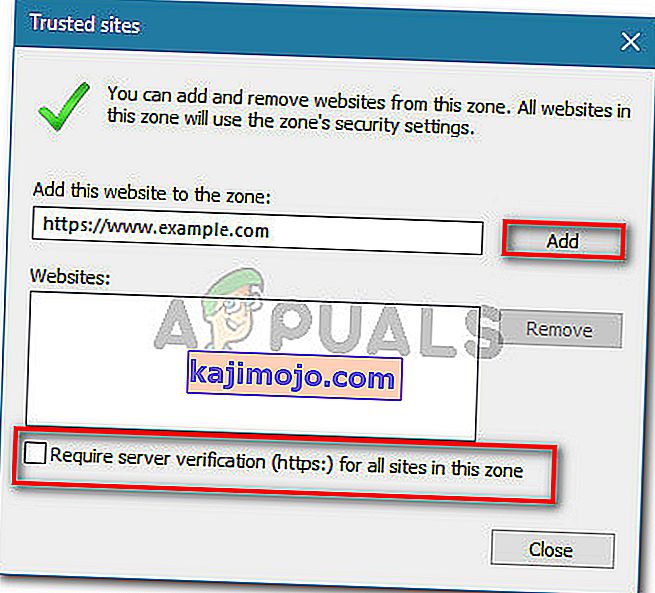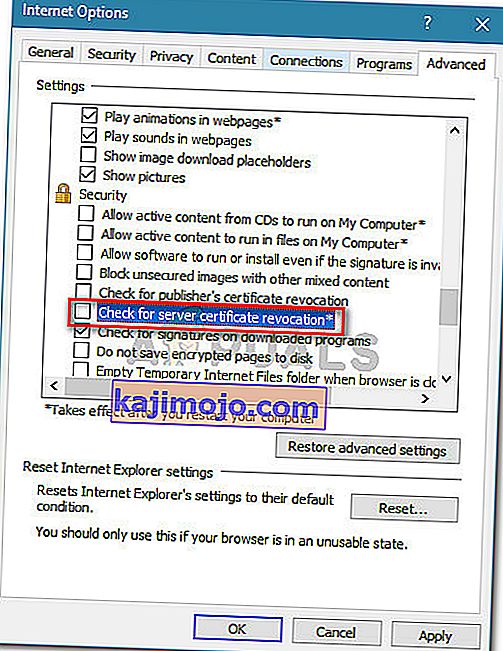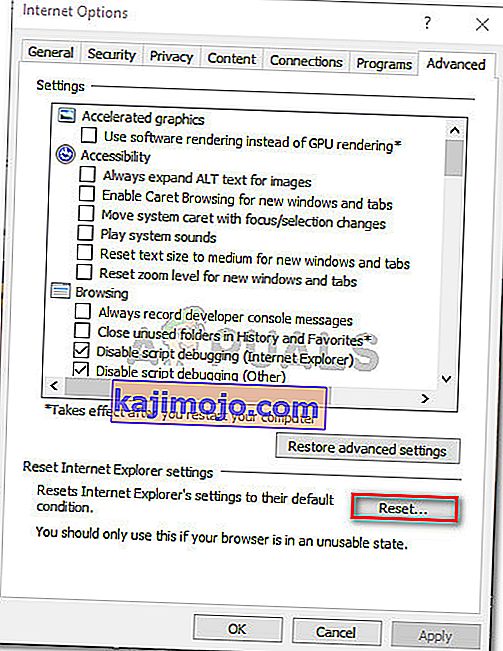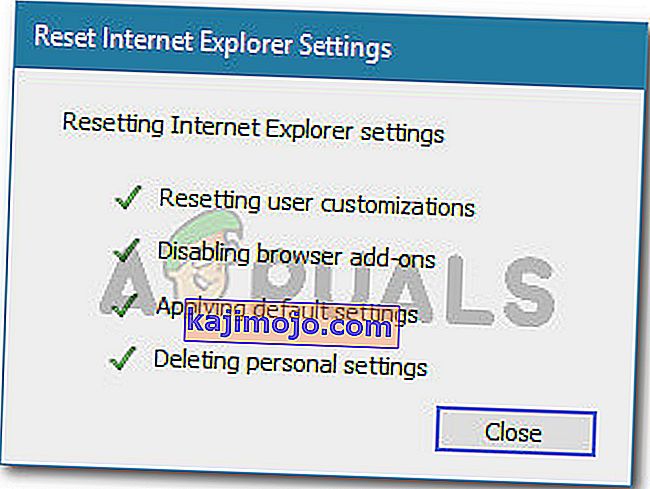Πολλοί χρήστες αναφέρουν ότι αντιμετωπίζουν το σφάλμα "το περιεχόμενο αποκλείστηκε επειδή δεν είχε υπογραφεί από έγκυρο πιστοποιητικό ασφαλείας " όταν προσπαθούσαν να ανοίξουν μία ή περισσότερες διαφορετικές σελίδες με τον Internet Explorer και το Microsoft Edge.

Τι προκαλεί το μπλοκάρισμα του "περιεχομένου επειδή δεν υπογράφηκε από έγκυρο πιστοποιητικό ασφαλείας";
Διερευνήσαμε αυτό το συγκεκριμένο ζήτημα εξετάζοντας διάφορες αναφορές χρηστών και τα βήματα που ακολούθησαν προκειμένου να επιλυθεί το πρόβλημα.
Από αυτό που συγκεντρώσαμε, το ζήτημα παρουσιάζεται κυρίως επειδή υπήρξε μια αλλαγή στον τρόπο με τον οποίο ο Internet Explorer αντιμετωπίζει ιστοσελίδες με ένα πιστοποιητικό ασφαλείας που έχει λήξει ή δεν είναι έγκυρο. Στον Internet Explorer 8 και νεότερη έκδοση, είχατε την επιλογή να συνεχίσετε την περιήγηση όταν συναντάτε έναν ιστότοπο με μη έγκυρο πιστοποιητικό ασφαλείας.
Ξεκινώντας με τον Internet Explorer 11, αυτή δεν είναι πλέον μια επιλογή, καθώς δεν έχετε την επιλογή να εμφανίσετε ανασφαλές περιεχόμενο μέσω της μπλε γραμμής στο πάνω μέρος της οθόνης του προγράμματος περιήγησης. Η Microsoft επιβεβαίωσε ότι αυτή η αλλαγή αποφασίστηκε προκειμένου να διορθωθεί μια πιθανή ευπάθεια μεταξύ των υπολογιστών των Windows.
Ακολουθούν ορισμένα συγκεκριμένα σενάρια που είναι γνωστό ότι προκαλούν αυτό το συγκεκριμένο μήνυμα σφάλματος:
- Ο Internet Explorer έχει ρυθμιστεί για έλεγχο της ανάκλησης πιστοποιητικού διακομιστή - Από προεπιλογή, ο Internet Explorer έχει ρυθμιστεί για έλεγχο ανάκλησης πιστοποιητικού διακομιστή. Ίσως να μπορείτε να αποφύγετε το σφάλμα απενεργοποιώντας αυτήν τη δυνατότητα από το μενού για προχωρημένους (Μέθοδος 3).
- Ο ιστότοπος με το πιστοποιητικό που έχει λήξει δεν προστίθεται στη λίστα αξιόπιστων ιστότοπων - Εάν εμπιστεύεστε την ταυτότητα του ιστότοπου με το μη έγκυρο πιστοποιητικό, ενδέχεται να μπορείτε να επιλύσετε το πρόβλημα προσθέτοντας τη διεύθυνση URL του ιστότοπου στη λίστα αξιόπιστων (Μέθοδος 1) .
- Πρόβλημα εμπιστοσύνης μεταξύ του Internet Explorer και του Symantec Endpoint Protection Manager (SEPM) - Το ζήτημα αναφέρεται ότι παρουσιάζεται όταν προσπαθείτε να αποκτήσετε πρόσβαση στην κονσόλα ιστού SEPM από τον Internet Explorer 11.
Μέθοδος 1: Προσθήκη του ιστότοπου στους αξιόπιστους ιστότοπούς σας
Τις περισσότερες φορές, το σφάλμα "το περιεχόμενο αποκλείστηκε επειδή δεν υπογράφηκε από έγκυρο πιστοποιητικό ασφαλείας " θα εμφανιστεί εάν το πιστοποιητικό ιστότοπου που χρησιμοποιήθηκε για την αναγνώριση του διακομιστή ιστού περιέχει σφάλμα.
Ο Internet Explorer θα σας αποτρέψει από την προσγείωση στην ιστοσελίδα με το ακατάλληλο πιστοποιητικό για να αποτρέψετε εκείνα τα σενάρια όπου η σύνδεσή σας παρεμποδίζεται ή ο διακομιστής ιστού στον οποίο προσπαθείτε να μεταβείτε παραπλανά την ταυτότητά σας.
Ωστόσο, αυτά τα πράγματα δεν ισχύουν εάν εμπιστεύεστε την ταυτότητα του ιστότοπου και γνωρίζετε ότι η σύνδεσή σας δεν έχει παραβιαστεί.
Εάν είστε βέβαιοι ότι δεν συμβαίνει αυτό και κατανοείτε τους κινδύνους ασφαλείας, μπορείτε να παρακάμψετε το μήνυμα σφάλματος προσθέτοντας τη διεύθυνση URL του ιστότοπου στη λίστα αξιόπιστων ιστότοπων . Ακολουθεί ένας γρήγορος οδηγός για το πώς να το κάνετε αυτό:
- Ανοίξτε τον Internet Explorer, κάντε κλικ στο κουμπί εργαλείων (μενού ενεργειών) και επιλέξτε Επιλογές Internet .

- Μέσα στο παράθυρο Επιλογές Διαδικτύου , μεταβείτε στην καρτέλα Ασφάλεια , κάντε κλικ στις Αξιόπιστες τοποθεσίες για να την επιλέξετε και, στη συνέχεια, κάντε κλικ στο κουμπί Ιστότοποι .
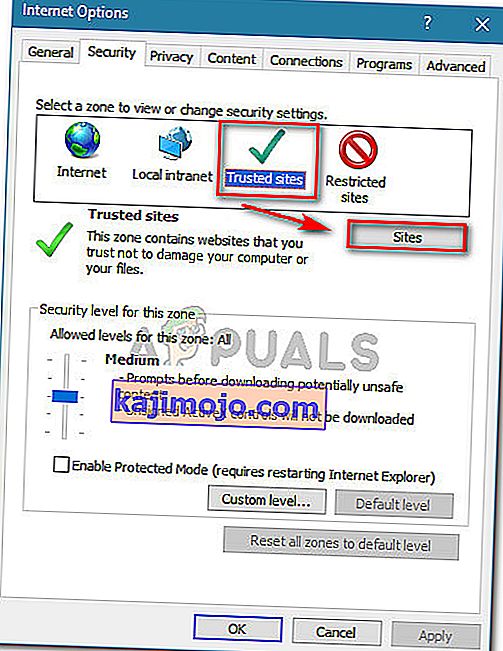
- Στο παράθυρο αξιόπιστων ιστότοπων , απλώς πληκτρολογήστε ή επικολλήστε τη διεύθυνση URL του ιστότοπου στο πλαίσιο Προσθήκη αυτού του ιστότοπου στη ζώνη . Στη συνέχεια, απενεργοποιήστε το πλαίσιο που σχετίζεται με την Απαίτηση επαλήθευσης διακομιστή (https :) για όλους τους ιστότοπους σε αυτήν τη ζώνη και κάντε κλικ στην επιλογή Προσθήκη .
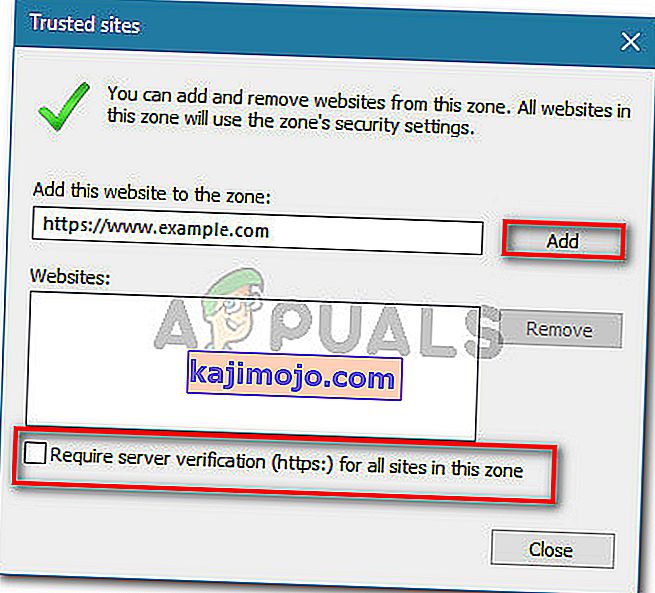
- Μόλις προστεθεί ο ιστότοπος στην αξιόπιστη λίστα σας, κλείστε το παράθυρο Επιλογές Internet και επανεκκινήστε τον υπολογιστή σας.
- Όταν ολοκληρωθεί η επόμενη εκκίνηση, επανεκκινήστε τον υπολογιστή σας και δείτε εάν το πρόβλημα έχει επιλυθεί.
Εάν εξακολουθείτε να αντιμετωπίζετε το σφάλμα "το περιεχόμενο αποκλείστηκε επειδή δεν είχε υπογραφεί από έγκυρο πιστοποιητικό ασφαλείας ", μεταβείτε στην επόμενη μέθοδο παρακάτω.
Μέθοδος 2: Αποτρέψτε τον IE από τον έλεγχο ανάκλησης πιστοποιητικού
Εάν αντιμετωπίζετε αυτό το σφάλμα με μια ιστοσελίδα που εμπιστεύεστε, ένας άλλος γρήγορος τρόπος για να το επιλύσετε είναι να αποκτήσετε πρόσβαση στις προηγμένες επιλογές Internet για τον Internet Explorer και να αποτρέψετε το πρόγραμμα περιήγησης από τον έλεγχο ανάκλησης πιστοποιητικών.
Παρόλο που αυτή είναι μια εύκολη λύση, λάβετε υπόψη ότι με την απενεργοποίηση αυτής της επιλογής απενεργοποίησα εκθέτω τον υπολογιστή σας σε ορισμένους κινδύνους ασφαλείας. Προκειμένου να διασφαλιστεί ότι δεν συμβαίνει αυτό, σας συνιστούμε να αντιστρέψετε τα παρακάτω βήματα και να επιστρέψετε στην προεπιλεγμένη συμπεριφορά μόλις τελειώσετε με τον ιστότοπο που εμφανίζει το μήνυμα σφάλματος.
Να τι πρέπει να κάνετε:
- Εκκινήστε τον Internet Explorer. Στη συνέχεια, μεταβείτε στο μενού Εργαλεία (επάνω δεξιά γωνία) και κάντε κλικ στο Επιλογές Διαδικτύου .

- Μέσα στο παράθυρο Επιλογές Internet , μεταβείτε στην καρτέλα Για προχωρημένους . Στη συνέχεια, στο μενού Ρυθμίσεις , μεταβείτε προς τα κάτω στην Ασφάλεια και καταργήστε την επιλογή του πλαισίου που σχετίζεται με την ανάκληση πιστοποιητικού διακομιστή . Μην ξεχάσετε να πατήσετε Εφαρμογή για να αποθηκεύσετε τις αλλαγές στις ρυθμίσεις ασφαλείας σας .
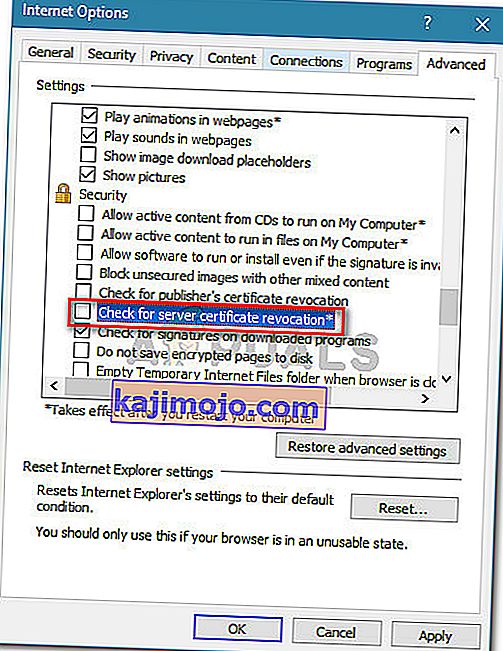
- Επανεκκινήστε τον υπολογιστή σας για να επιτρέψετε την εφαρμογή των αλλαγών.
- Μόλις ολοκληρωθεί η επόμενη εκκίνηση, επισκεφθείτε την ίδια ιστοσελίδα που σας έδειχνε προηγουμένως ότι το " περιεχόμενο αποκλείστηκε επειδή δεν είχε υπογραφεί από έγκυρο πιστοποιητικό ασφαλείας " και δείτε εάν το πρόβλημα έχει επιλυθεί.
Σημείωση: Σε περίπτωση που το πρόβλημα επιλυθεί, μην ξεχάσετε να επιστρέψετε στο παράθυρο Επιλογές Internet και ενεργοποιήστε ξανά τον Έλεγχο για ανάκληση πιστοποιητικού διακομιστή για να αποτρέψετε τον κίνδυνο του υπολογιστή σας.
Εάν εξακολουθείτε να αντιμετωπίζετε το ίδιο μήνυμα σφάλματος, μεταβείτε στην επόμενη μέθοδο παρακάτω.
Μέθοδος 3: Επαναφορά των ρυθμίσεων ασφαλείας του IE
Αρκετοί χρήστες ανέφεραν ότι για αυτούς, το πρόβλημα επιλύθηκε μετά την επαναφορά των ρυθμίσεων του Internet Explorer. Ωστόσο, αυτή η επιδιόρθωση ισχύει μόνο αν έχετε προηγουμένως τροποποιήσει τις ρυθμίσεις ασφαλείας ή εάν έχετε εγκαταστήσει ένα ή περισσότερα πρόσθετα ικανά να τροποποιήσουν τις προεπιλεγμένες συμπεριφορές.
Ακολουθεί ένας γρήγορος οδηγός για την επαναφορά των ρυθμίσεων ασφαλείας του IE
- Ξεκινήστε τον Internet Explorer και κάντε κλικ στο κουμπί δράσης (μενού εργαλείων) στην επάνω δεξιά γωνία της οθόνης. Στη συνέχεια, από το μενού που άνοιξε πρόσφατα, κάντε κλικ στο Επιλογές Διαδικτύου .

- Μέσα στο Επιλογές Internet οθόνη, μεταβείτε στην προχωρημένους καρτέλα και κάντε κλικ στο Reset κουμπί κάτω Επαναφορά των ρυθμίσεων του Internet Explorer .
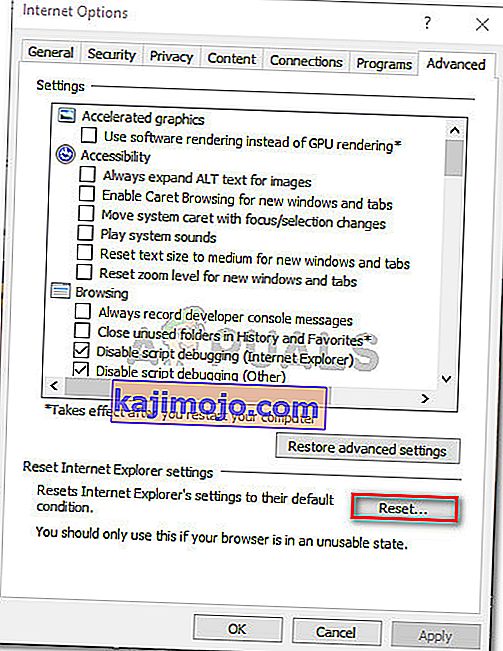
- Στην επόμενη προτροπή, σας συνιστούμε να επιλέξετε το πλαίσιο που σχετίζεται με τη Διαγραφή προσωπικών ρυθμίσεων προτού κάνετε κλικ στο Επαναφορά .

- Περιμένετε έως ότου ολοκληρωθεί η διαδικασία και, στη συνέχεια, κάντε κλικ στο Κλείσιμο μόλις ολοκληρωθεί η διαδικασία.
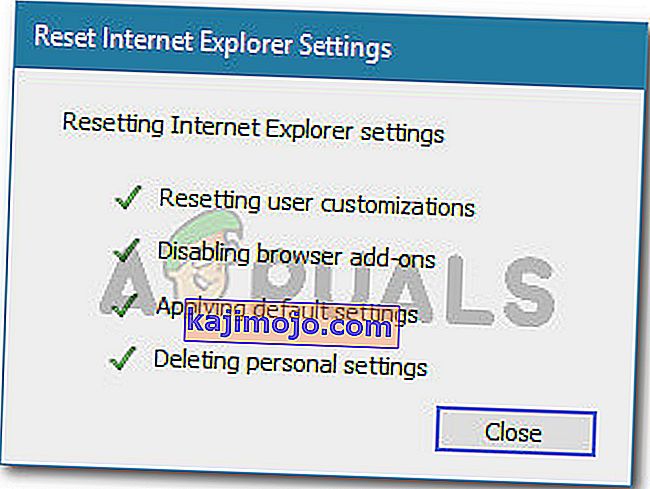
- Επανεκκινήστε τον υπολογιστή σας και δείτε εάν το ζήτημα έχει επιλυθεί στην επόμενη εκκίνηση.
Εάν εξακολουθείτε να αντιμετωπίζετε το ίδιο μήνυμα σφάλματος, μεταβείτε στην επόμενη μέθοδο παρακάτω.
Μέθοδος 4: Επίλυση του Symantec Endpoint Protection Manager με διένεξη IE (εάν υπάρχει)
Εάν αντιμετωπίζετε αυτό το ζήτημα ενώ προσπαθείτε να αποκτήσετε πρόσβαση στην κονσόλα ιστού του Symantec Endpoint Protection Manager (SEPM), το πρόβλημα πιθανότατα παρουσιάζεται επειδή το πρόγραμμα περιήγησης που χρησιμοποιείτε δεν εμπιστεύεται την ιστοσελίδα SEPM.
Εάν αυτό το σενάριο ισχύει για την τρέχουσα κατάστασή σας, θα πρέπει να αποκτήσετε μια αξιόπιστη αρχή έκδοσης πιστοποιητικών (CA) . Ο ευκολότερος τρόπος να το κάνετε είναι να ακολουθήσετε την επίσημη τεκμηρίωση της Symantec.
Μπορείτε επίσης να επιλύσετε το ζήτημα εγκαθιστώντας το πιστοποιημένο από τον υπεύθυνο διαχειριστή. Μπορείτε να το κάνετε ακολουθώντας τα συγκεκριμένα βήματα για τον Internet Explorer από αυτόν τον σύνδεσμο ( εδώ ).